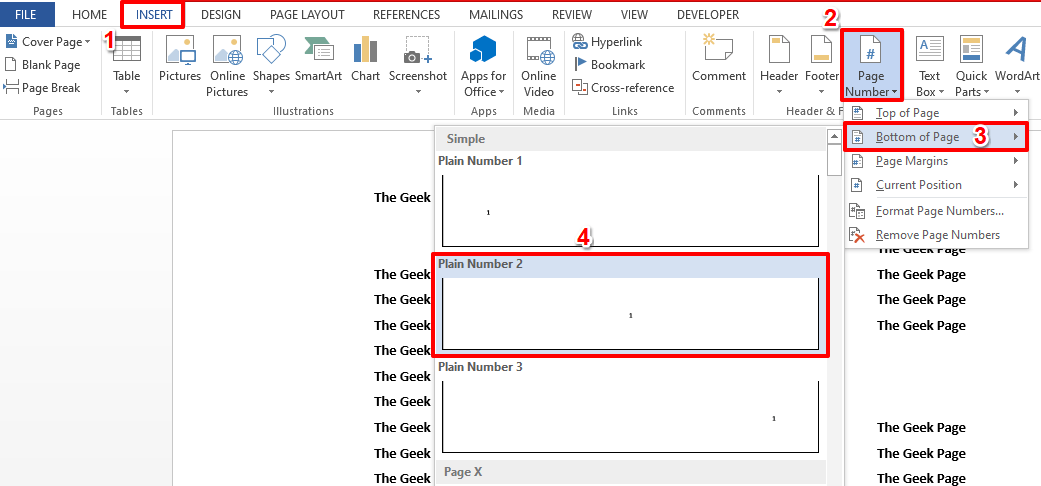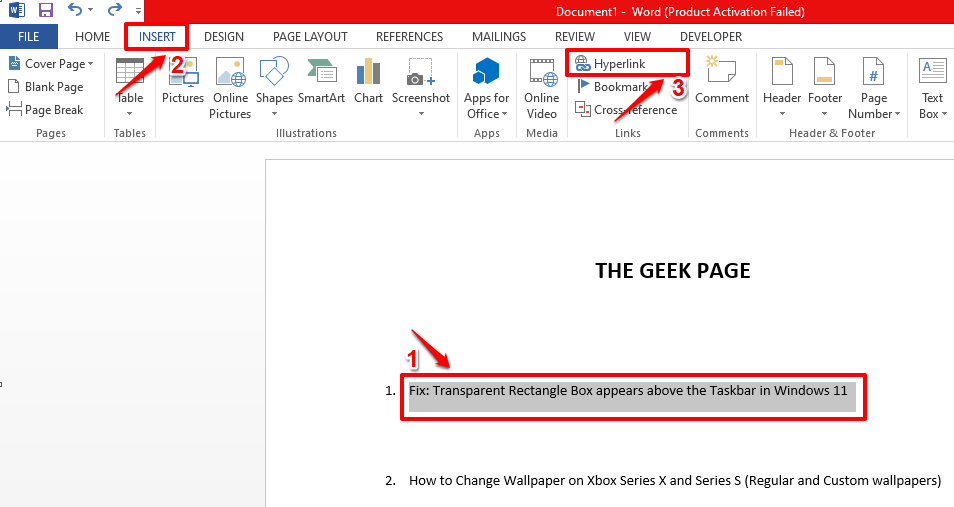Ištrinkite puslapį „Microsoft Word“ sustabdydami „Sekti pakeitimus“.
- Gali kilti sunkumų ištrinant puslapius programoje „Word“ dėl puslapių išdėstymo ir pertraukų.
- Žodžių sekimo pakeitimai ar komentarai dokumente gali neleisti ištrinti puslapio.
- Taip pat galite pabandyti sustabdyti parinktį Stebėti pakeitimus ir ištrinti puslapį iš juodraščio.
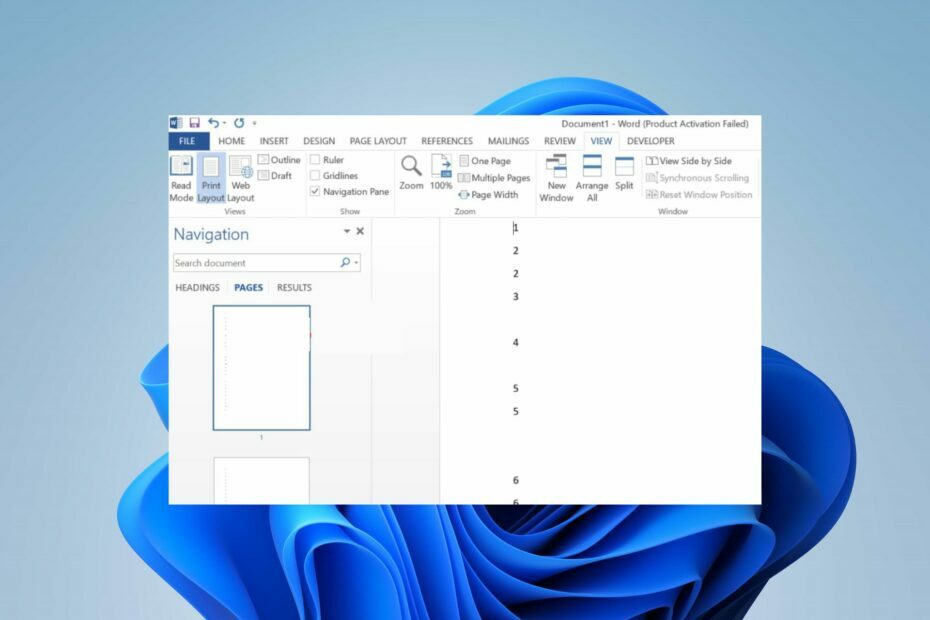
XĮDIEGTI PASPUSTELĖT ATSISIUNČIŲ FAILĄ
- Atsisiųskite „Fortect“ ir įdiekite savo kompiuteryje.
- Pradėkite įrankio nuskaitymo procesą ieškoti sugadintų failų, kurie yra jūsų problemos šaltinis.
- Dešiniuoju pelės mygtuku spustelėkite Pradėti remontą kad įrankis galėtų pradėti taisymo algoritmą.
- Fortect atsisiuntė 0 skaitytojų šį mėnesį.
Daugelis vartotojų skundėsi, kaip sunku buvo ištrinti puslapį „Microsoft Word“. Dėl to vartotojai negali pašalinti tuščių puslapių ir išvalyti nereikalingų dokumentų dalių. Tačiau šiame straipsnyje bus aptarti keli problemos sprendimo veiksmai.
Arba galite peržiūrėti mūsų išsamų vadovą apie „Word“ dokumentai yra tušti atidarius ir keli problemos sprendimo veiksmai.
Kodėl negaliu ištrinti vieno „Word“ puslapio?
- „Word“ gali laikyti puslapio, kurį bandote ištrinti, skilčių ar puslapių pertraukas kaip atskirą skiltį ir neleisti jos ištrinti.
- Jei puslapio turinys yra už matomos srities, „Word“ gali neleisti jo ištrinti.
- Kai kurie įgalinti apsaugos nustatymai, pvz., Tik skaityti arba apsaugoti slaptažodžiu, gali neleisti ištrinti puslapių.
- Jei puslapyje yra lentelių, vaizdų, figūrų ar kitų objektų, jie kartais gali trukdyti ištrinti.
- Kartais „Word“ gali stebėti dokumento pakeitimus ar komentarus, todėl jis išsaugo tuos puslapio elementus ir neleidžia jų ištrinti.
- „Word“ dokumentas gali būti sugadintas arba problemiškas dėl perkėlimo, todėl gali kilti ištrynimo problemų. Patikrink geriausias įrankis sugadintiems dokumentams taisyti programoje Microsoft Word.
Kaip visiškai ištrinti puslapį „Word“?
1. Ištrinkite puslapį rankiniu būdu
- Užveskite žymeklį puslapio, kurį norite ištrinti, pradžioje.
- Paspauskite ir palaikykite Ctrl klavišą klaviatūroje.
- Laikydami Ctrl klavišą, paspauskite Shift ir rodyklių dešinėn klavišus vienu metu. Taip pasirinksite visą puslapį.

- Pasirinkę puslapį, paspauskite Ištrinti klavišą klaviatūroje. Visas puslapis, įskaitant jo turinį, turėtų būti ištrintas.
Arba galite naudoti Backspace raktas vietoj Ištrinti raktas norint pasiekti tą patį rezultatą. Atminkite, kad šis metodas nenumato jokių sekcijų, puslapių lūžių ar kitų puslapio elementų, kurie galėtų užkirsti kelią jo ištrynimui.
2. Išjunkite Stebėti pakeitimus ir ištrinkite puslapį iš juodraščio rodinio
- Spustelėkite Apžvalga skirtuką juostelėje.
- Pasirinkite Kurso pakeitimai nuo Stebėjimas grupė. Tada pasirinkite Kurso pakeitimai išskleidžiamajame meniu, kad išjungtumėte funkcijos stebėjimą.
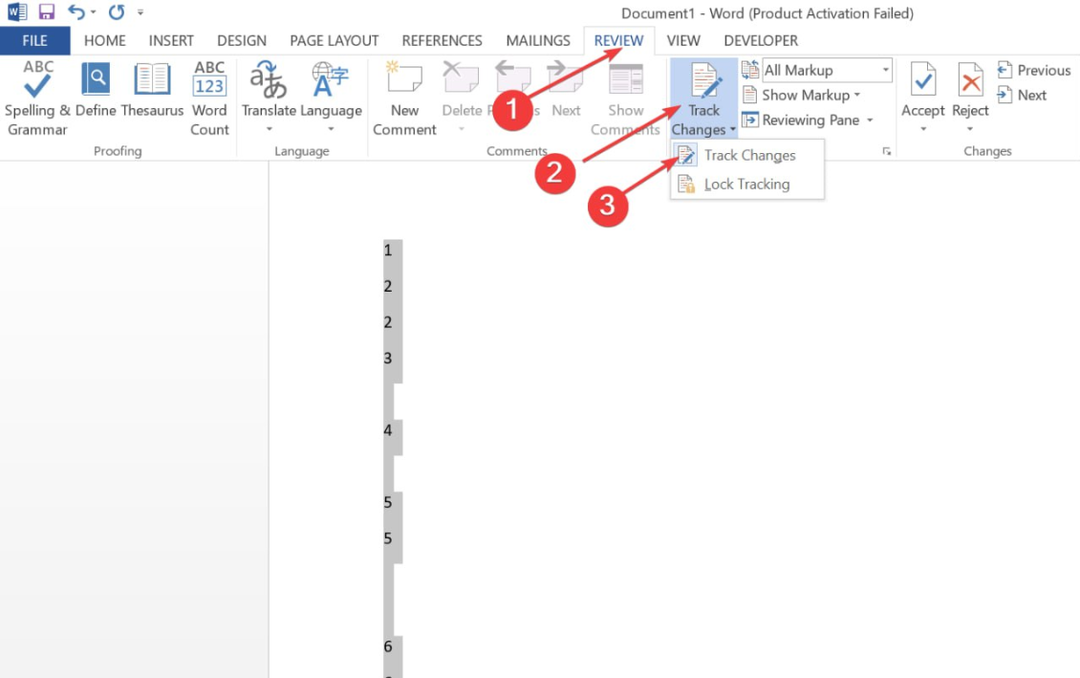
- Spustelėkite Žiūrėti skirtuką Juostelė ir pasirinkite Juodraštis grupėje Rodiniai.
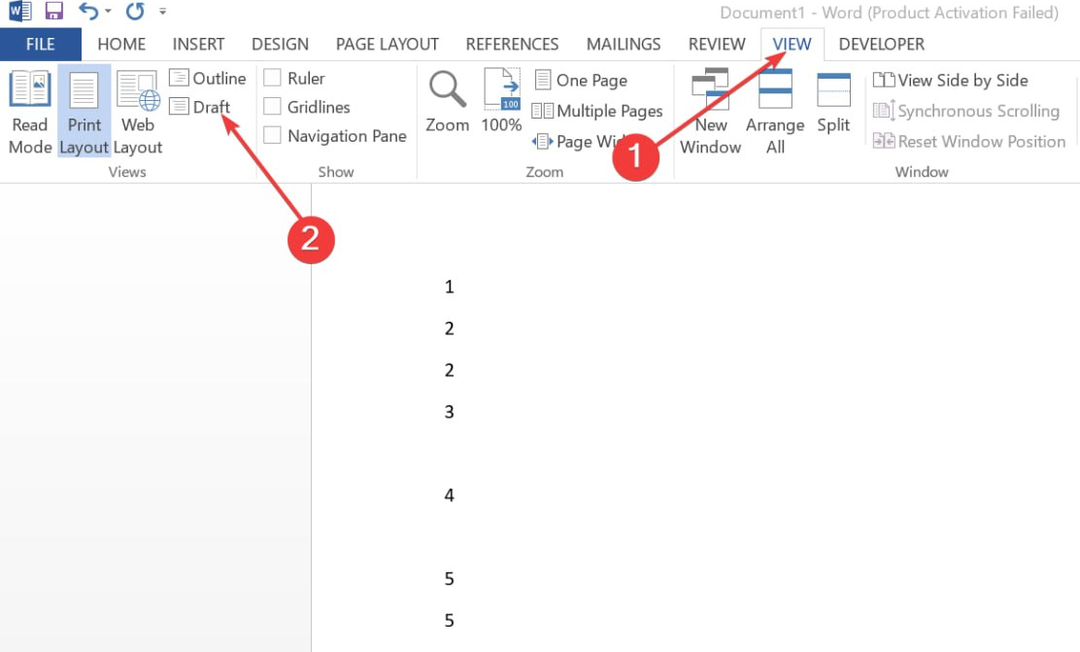
- Bakstelėkite puslapio ir (arba) skyriaus pertrauką, kurią norite ištrinti.
- Paspauskite Ištrinti arba Backspace mygtuką.
- Spustelėkite Žiūrėti skirtuką Juostelė, tada pasirinkite Spausdinimo išdėstymas norėdami grįžti į numatytąjį Word rodinį.
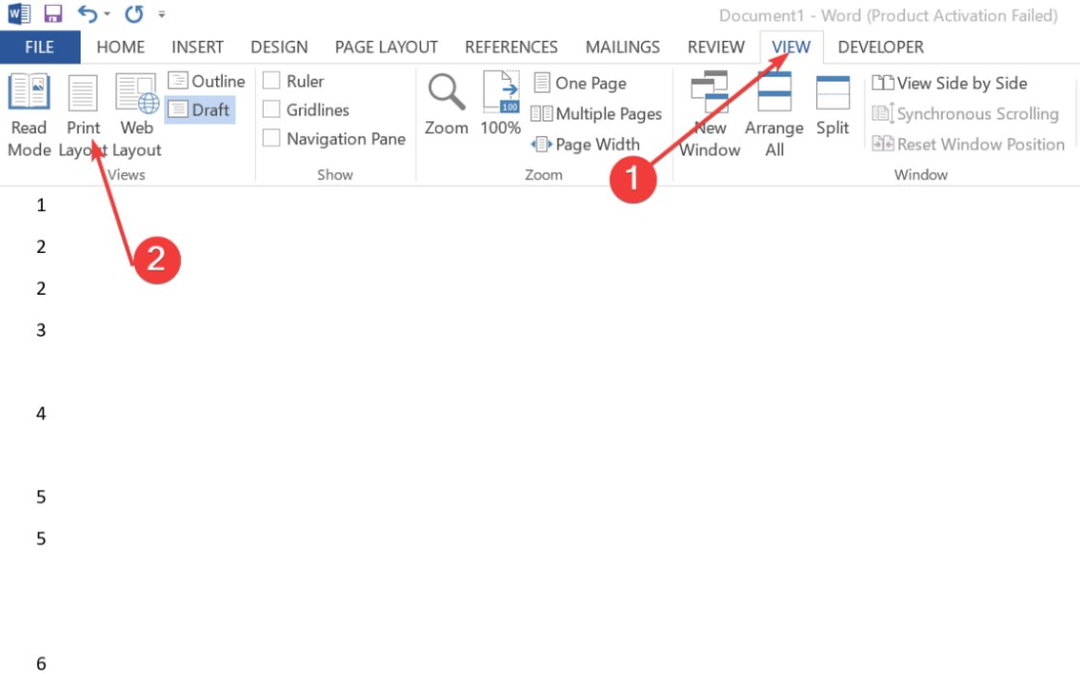
Aukščiau pateikti veiksmai padės išspręsti sunkumus pasirenkant ir ištrinant skyrių arba puslapio pertrauką. Peržiūrėkite mūsų straipsnį apie tai, ką daryti, jei „Microsoft Word“ nustojo veikti savo kompiuteryje.
- Kaip įvesti eksponentus „Word“ (ir sukurti sparčiuosius klavišus)
- Pataisymas: šio pakeitimo atlikti negalite, nes pasirinkimas užrakintas
3. Ištrinkite puslapį naudodami naršymo sritį
- Spustelėkite Žiūrėti skirtuką juostelėje.
- Pasirinkite arba patikrinkite Naršymo sritis viduje Rodyti grupė.
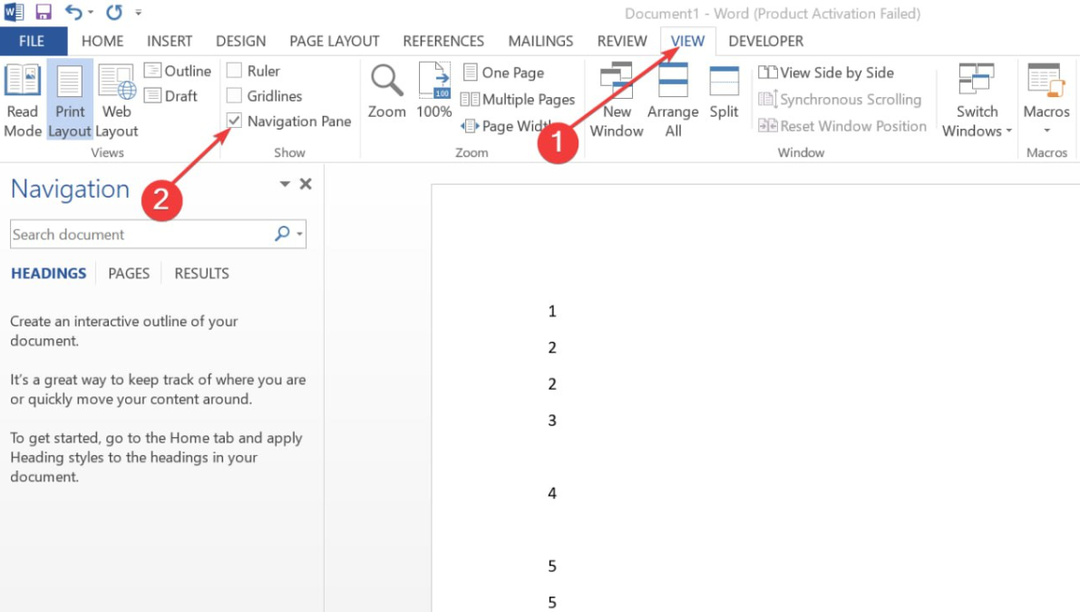
- Spustelėkite Puslapiai užduočių srityje, kuri rodoma kairėje su Antraštės, puslapiai ir rezultatai skirtukus, kad būtų rodomi visi dokumento puslapiai.
- Spustelėkite puslapio, kurį norite ištrinti, miniatiūrą Navigacija skydelis.
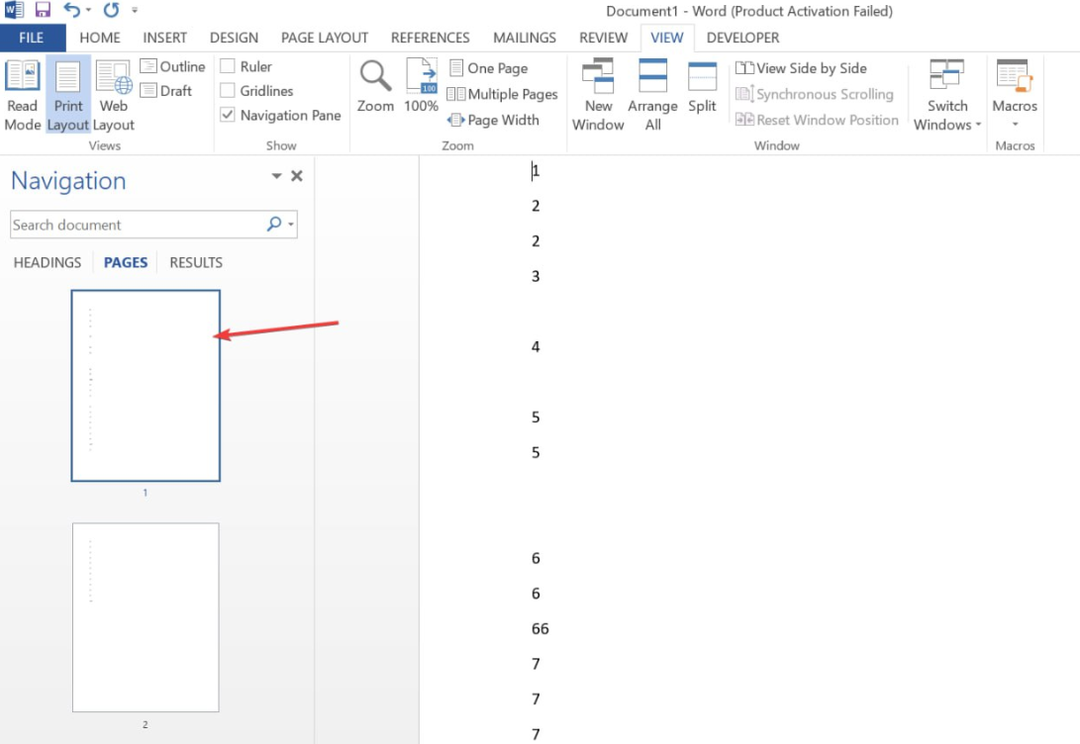
- Paspauskite Ištrinti arba Backspace norėdami pašalinti puslapį.
Aukščiau atlikti veiksmai pašalins papildomus arba tuščius puslapius naudojant naršymo sritį.
Be to, jus gali sudominti mūsų straipsnis apie tai, kaip taisyti klaidos, kurias „Word“ patiria atidarant failą savo kompiuteryje.
Taip pat galite peržiūrėti mūsų išsamų straipsnį apie tai, kaip tai padaryti pašalinti vandens ženklus programoje Word keliais žingsniais.
Vis dar kyla problemų?
REMIAMAS
Jei pirmiau pateikti pasiūlymai neišsprendė problemos, jūsų kompiuteryje gali kilti rimtesnių Windows problemų. Siūlome pasirinkti „viskas viename“ sprendimą, pvz Fortect efektyviai išspręsti problemas. Įdiegę tiesiog spustelėkite Peržiūrėti ir taisyti mygtuką ir tada paspauskite Pradėti remontą.